随着移动互联网的快速发展,手机已经成为我们生活和工作中不可或缺的工具,钉钉作为一款专注于企业办公的移动办公软件,为我们提供了便捷高效的办公方式。在使用钉钉过程中,我们经常会遇到需要修改上传文件的文件名的情况。如何在钉钉中修改上传文件的文件名呢?本文将为大家详细介绍钉钉中如何修改文件名的方法,让我们能够更加灵活地管理和使用钉钉中的文件。
如何在钉钉中修改上传文件的文件名
方法如下:
1.进入想要修改文件名的钉钉群,点击右上角的“…”。
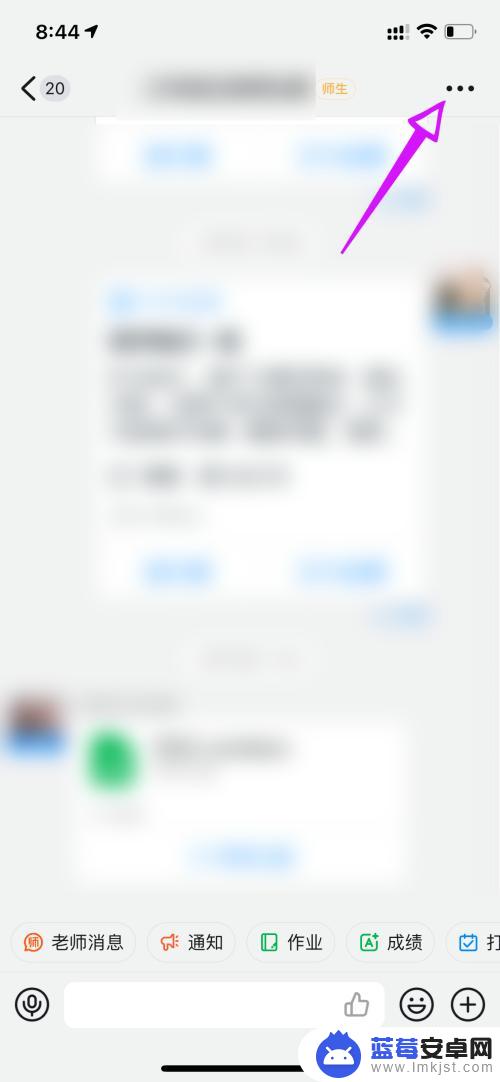
2.在钉钉群功能里,找到“文件”。
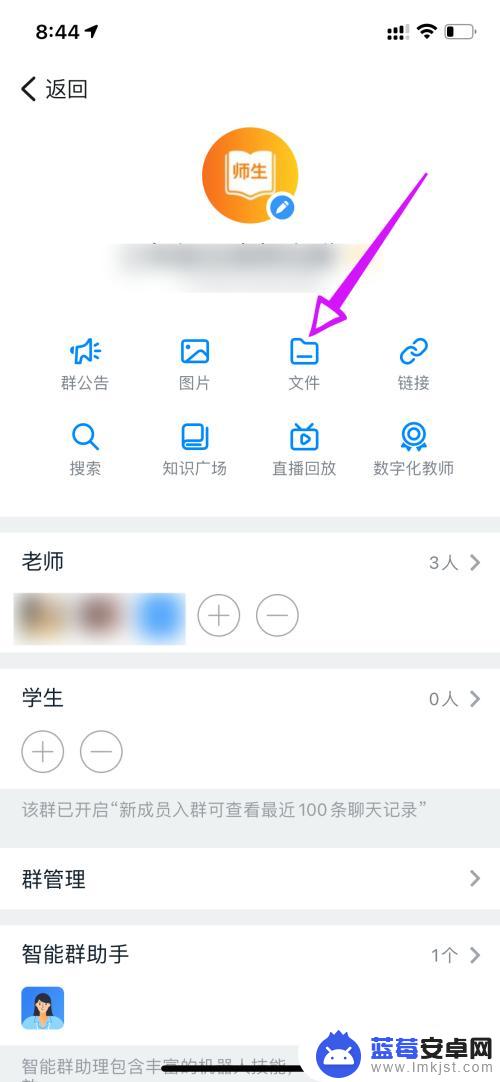
3.进入钉钉群文件页面后,选择修改的文件后点击“…”。
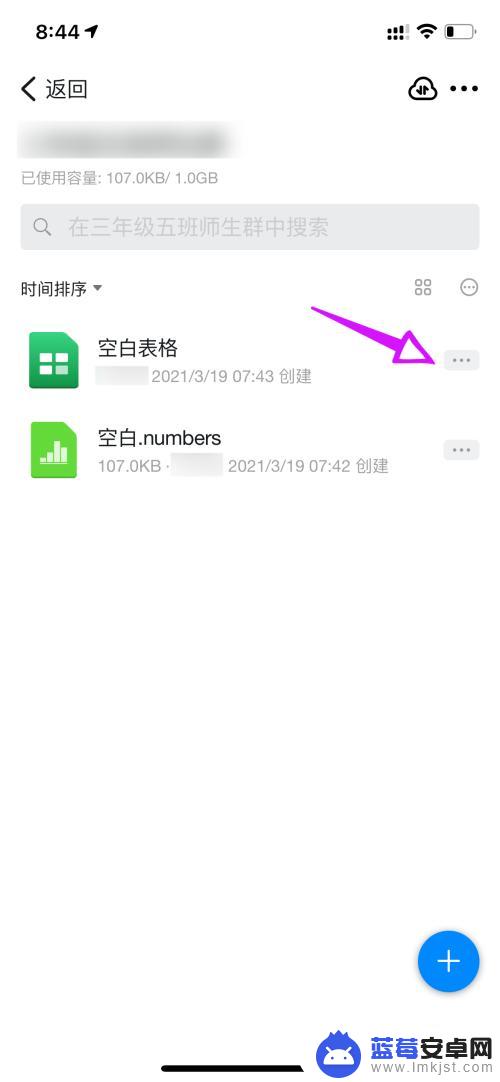
4.弹出来的内容里点击“重命名”。
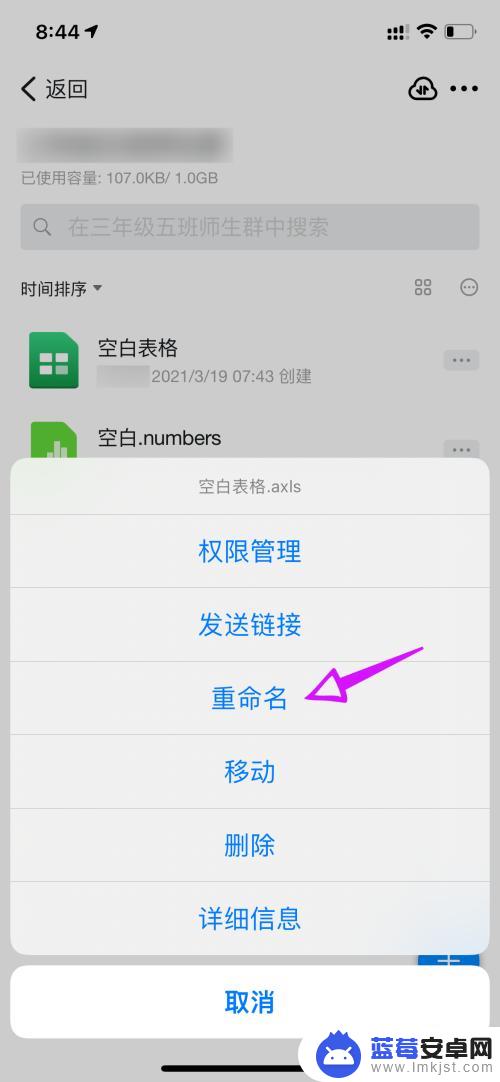
5.再修改文件名后点击“确定”。
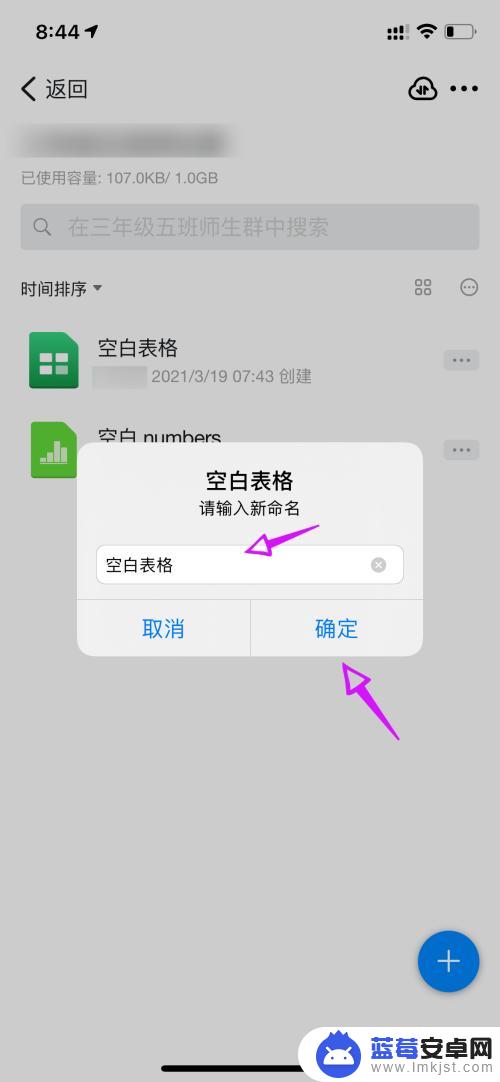
6.总结:
1、进入钉钉群文件页面;
2、选择修改的文件;
3、再点击“重命名”。
以上是关于如何修改文件的全部内容的介绍,如果您遇到了这种情况,您可以按照小编的方法进行解决,希望这些信息能够帮到您。












